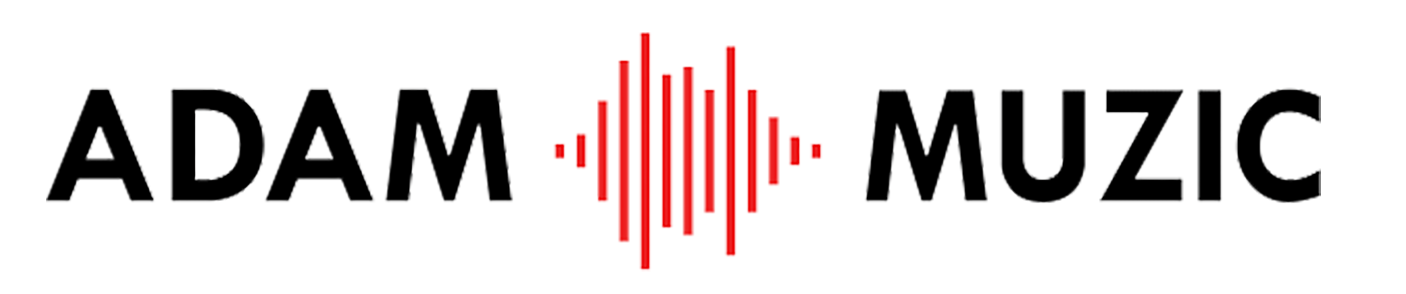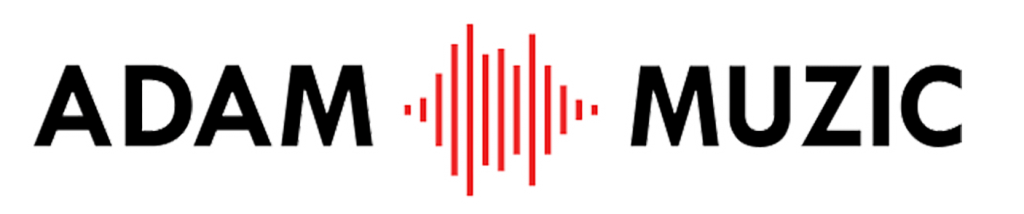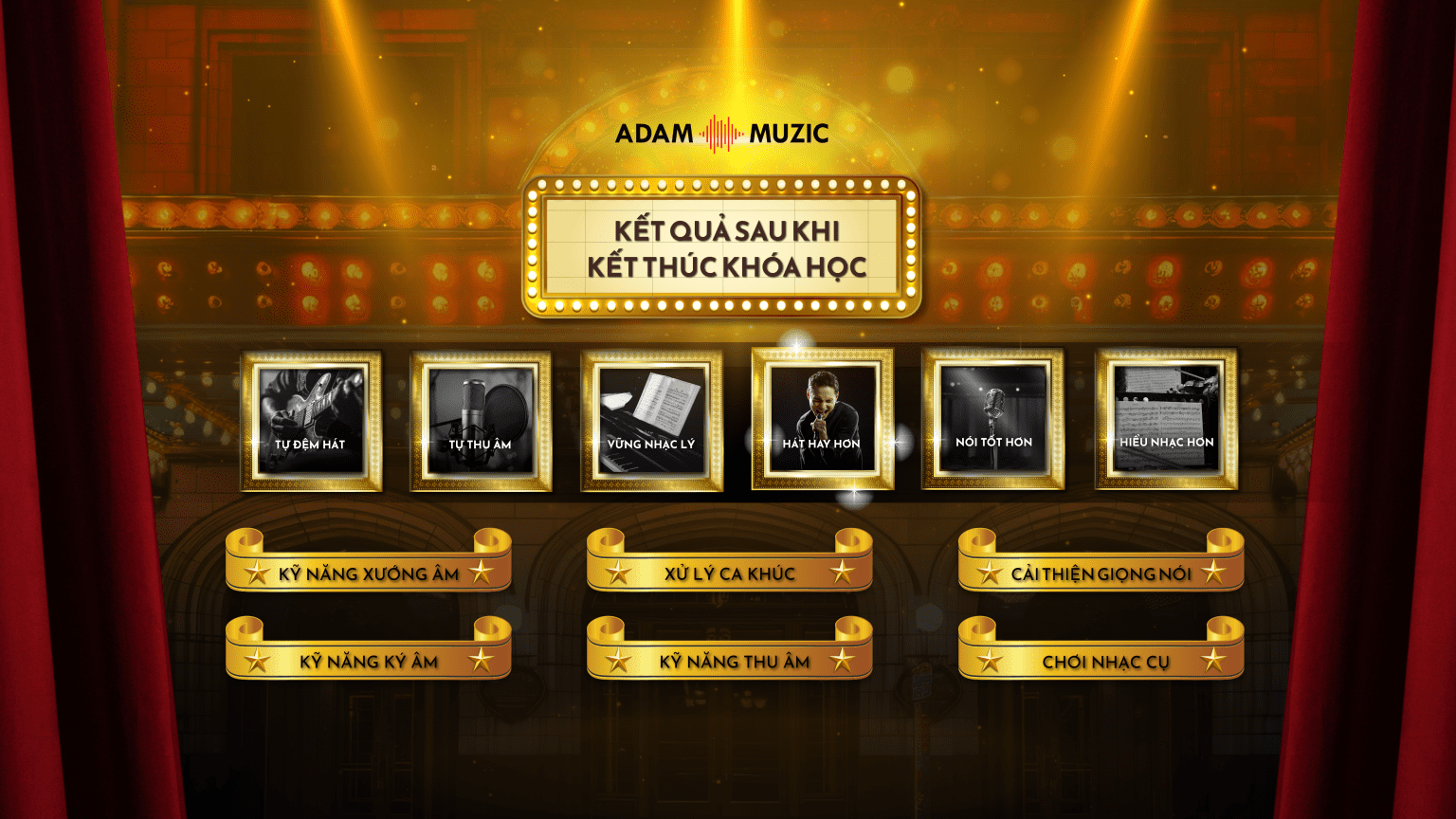Trước hết chúng ta tìm hiều qua hiệu ứng Compression. Khi một vocal hay một nhạc cụ bạn thu vào, chắc chắn sẽ có lúc to lúc nhỏ, hay nói cách khác sẽ có sự biến động về âm lượng của âm thanh . Để có sự đều đặn trong âm thanh cũng như âm lượng, các bạn cần dùng đến hiệu ứng Compression. Vậy Compression là gì? Không gì khác, nó chính là hiệu ứng giúp giảm bớt sự biến động về âm lượng của âm thanh, và thiết bị xử lý hiệu ứng này gọi là Compressor.
Compressor nói cách khác sẽ thiết lập âm lượng trung bình cho tín hiệu âm thanh của bạn, nhờ vậy âm thanh của bạn nghe sẽ đều đặn và mượt mà hơn. Trong một số trường hợp Compressor sẽ giúp cho giọng hát của bạn có một đặc điểm riêng biệt hơn nữa.
Cách sử dụng Compressor?
Thật sự, giao diện của compressor sẽ khiến bạn “xỉu” khi lần đầu tiên nhìn vào, chúng ta bây giờ sẽ tìm từng công dụng riêng của các “món” nhé
- Threshold
Chắc hẳn rằng lúc bé xíu lúc đi học bạn có phân vạch bàn với con bé ngồi cùng bàn chứ J. Bạn vạch 1 vạch giữa bàn học, đứa nào qua vạch sẽ bị “ăn đòn” :D. Đây chính là Threshold. Nói “trắng trợn” ra Threshold là một ngưỡng mà ở đó Compressor sẽ nhảy vào làm việc nếu âm thanh có âm lượng vượt qua mức đó, còn đối với âm thanh có âm lượng thấp hơn ngưỡng đó thì sẽ an toàn đi qua.
Đây là một trong những thông số quan trọng nhất nhì trong một Compressor.
- Compression Ratio (tỉ lệ nén)
Nếu Thresold qui định ngưỡng âm lượng thì Ratio là thông số qui định mức độ can thiệp lên phần âm thanh VƯỢT QUÁ NGƯỠNG THRESHOLD.
Trong thực tế, Ratio được thể hiện trên phần mềm âm thanh dưới dạng tỷ lệ x:1 (1:1, 2:1, 3:1, 4:1,…). Khi đó tỷ lệ âm thanh bị nén sẽ còn 1/x.

Giả sử ngưỡngThreshold là -6dB, âm thanh của bạn đi qua là -4dB, bạn set Compression Ratio 2:1. Thì khi đó âm lượng của bạn sẽ còn -5dB. Tại sao? Âm thanh của bạn ở mức-4dB, đang bị “dôi” ra 2 dB so với threshold bạn đã đặt ra ban đầu, lúc này compressor sẽ “nhảy vào” xử lý 2 dB dôi ra này, bạn nén ratio 2:1 nghĩa là âm thanh của bạn vào “máy nén” 2 phần thì bây giờ chỉ còn lại 1 phần hay nói cách khác là chỉ còn một nửa, 2 ở đây tương ứng 2 dB dôi ra bây giờ chỉ còn dôi ra 1 dB. Do đó tổng âm thanh của bạn còn -6 dB + 1dB = -5dB dB.
Suy ra Ratio 1:1 thì nó sẽ “không làm gì cả” nghĩa là âm thanh sẽ tự do đi qua mà không bị làm thịt bởi “máy bào” Compressor. Và khi ngưỡng nén từ 10:1 trở lên thì máy nén sẽ dần trở thành 1 Limiter nghĩa là âm thanh sẽ maximum chỉ ở ngưỡng Threshold trở xuống.
Theo kinh nghiệm, ratio ở tỷ lệ 2:1 là mức độ nén nhẹ nhàng (dành cho các bản ballad), 3:1 trở lên thường dùng cho các bản Dance hoặc Rock khi cần độ nén mạnh.
- Attack and Release
Có mức độ nén rồi, vậy thời gian compressor sẽ bắt đầu nén và “nhả” lại là bao lâu, 2 khái niệm này là Attack và Release tôi sẽ nói sau đây.
Attack: Như đã nói ở trên, Attack là khoảng thời gian mà Compressor bắt đầu công việc nén của mình sau khi tín hiệu vượt quá Thresold.
Release: Release là công đoạn phải sau của Attack. Khi âm thanh bị nén thì sau đó khoảng thời gian mà Compressor trả lại trạng thái bình thường của âm thanh là Release. Và thực tế, thông thường các kỹ sư âm thanh sẽ thiết lập Release chậm hơn Attack từ 50-80ms tới 2-4 giây.
 Khi Release thiết lập quá dài thì sẽ dẫn đến âm lượng của âm thanh không ổn định và mang đến cảm giác to nhỏ thất thường vì note nhạc này đang kích hoạt nhưng trong khi đó note nhạc tiếp theo cũng sẽ bắt đầu bị nén và sự nén ở note này không giống như note trước. Hiệu ứng này gọi là hiệu ứng Pumping. Tương tự với Pumping nhưng xảy ra với các tần số cao thì sẽ tạo ra hiệu ứng Breathing.
Khi Release thiết lập quá dài thì sẽ dẫn đến âm lượng của âm thanh không ổn định và mang đến cảm giác to nhỏ thất thường vì note nhạc này đang kích hoạt nhưng trong khi đó note nhạc tiếp theo cũng sẽ bắt đầu bị nén và sự nén ở note này không giống như note trước. Hiệu ứng này gọi là hiệu ứng Pumping. Tương tự với Pumping nhưng xảy ra với các tần số cao thì sẽ tạo ra hiệu ứng Breathing.
- Knee
Đơn giản đây là thông số giúp điều chỉnh độ mượt mà và tự nhiên của âm thanh khi âm thanh chuyển đổi từ trạng thái bình thường sang bị nén. Và mức độ này sẽ giảm dần ở các hiệu chỉnh Soft Knee, Medium Knee và Hard Knee.
- Make up Gain/Output Gain.
Đây là công cụ cho bạn hiệu chỉnh cường độ âm thanh sau khi đi qua Compressor. Nó giúp bạn bù trừ được lượng cường độ âm thanh bị Compressor đã bị lấy đi khi bị nén. Hoặc nói cách khác nó giống như một Normalizer.
Một cách khác sử dụng compressor để normalize là trước khi đặt compress bạn hãy tăng input lên cao rồi sau đó mới thiết lập các thông số phù hợp khi đó bạn sẽ nén từ cao xuống thấp cho âm lượng cuối cùng gần bằng 0db thay vì nén từ thấp lên cao như khi sử dụng Make up Gain
Mẹo: Hãy liên tục theo dõi để căn chỉnh makeup gain phù hợp nhất sẽ giúp bạn phát huy đáng kể tác dụng của compressor.
Hình ảnh – Google